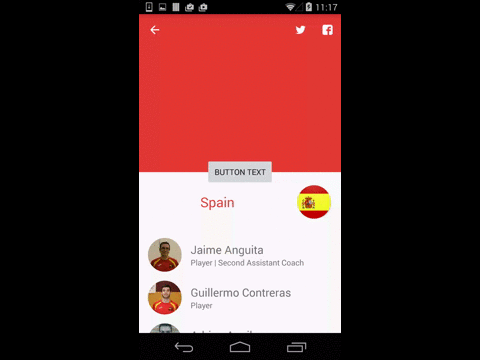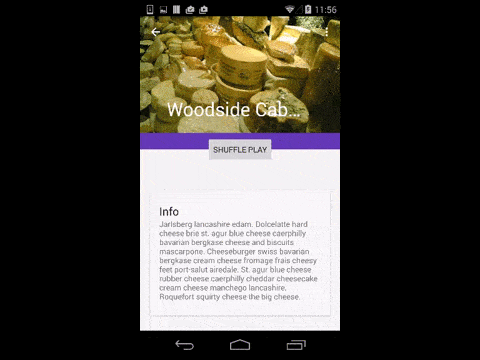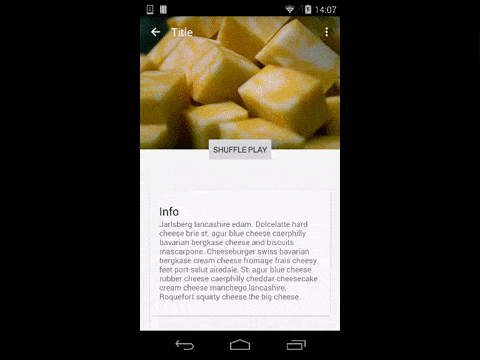我希望将滚动支持添加到与 and 结合使用的单个可滚动子视图CoordinatorLayout中。滚动或(下面的精简代码)时,应用栏及其内容成功滚动和折叠。但是,当尝试在上方启动滚动事件时,没有任何反应,因为不知道滚动或折叠视图。AppBarLayoutCollapsingToolbarLayoutRecyclerViewAppBarLayoutLinearLayoutRecyclerViewLinearLayout
目标是让该LinearLayout行为成为 的粘性页眉RecyclerView和页脚,AppBarLayout并接收与 相同的滚动行为RecyclerView,类似于Spotify 的 shuffle play/available offline header。实际上,如果appbar_scrolling_view_behavior layout_behavior可以将 应用于LinearLayout类似于 ,那就太好了RecyclerView,但我想在不可滚动的视图上该行为会被忽略。有没有人知道不需要将LinearLayout视图实现为行的解决方法RecyclerView?
<android.support.design.widget.CoordinatorLayout
xmlns:android="http://schemas.android.com/apk/res/android"
xmlns:app="http://schemas.android.com/apk/res-auto"
xmlns:tools="http://schemas.android.com/tools"
android:layout_width="match_parent"
android:layout_height="match_parent">
<android.support.design.widget.AppBarLayout
android:id="@+id/app_bar_layout"
android:layout_width="match_parent"
android:layout_height="@dimen/collapsible_app_bar_height"
android:theme="@style/ThemeOverlay.AppCompat.Dark.ActionBar">
<android.support.design.widget.CollapsingToolbarLayout
android:id="@+id/collapsing_toolbar_layout"
android:layout_width="match_parent"
android:layout_height="match_parent"
android:background="@drawable/gradient_banner"
app:contentScrim="@color/background_content_frame"
app:layout_scrollFlags="scroll|exitUntilCollapsed">
<ImageView
android:id="@+id/image_header"
android:layout_width="match_parent"
android:layout_height="match_parent"
android:src="@drawable/some_image"
app:layout_collapseMode="parallax"/>
<android.support.v7.widget.Toolbar
android:id="@+id/collapsible_toolbar"
android:layout_width="match_parent"
android:layout_height="?attr/actionBarSize"
android:theme="@style/ThemeOverlay.AppCompat.Dark.ActionBar"
app:layout_collapseMode="pin"/>
</android.support.design.widget.CollapsingToolbarLayout>
</android.support.design.widget.AppBarLayout>
<LinearLayout
android:layout_width="match_parent"
android:layout_height="@dimen/slide_handle_height"
android:orientation="horizontal"
android:background="@color/slide_handle"
android:gravity="center_vertical">
<!-- three buttons -->
</LinearLayout>
<android.support.v7.widget.RecyclerView
android:id="@+id/recycler_view"
android:layout_width="match_parent"
android:layout_height="match_parent"
android:layout_marginTop="@dimen/slide_handle_height"
android:scrollbars="vertical"
app:layout_behavior="@string/appbar_scrolling_view_behavior"/>
</android.support.design.widget.CoordinatorLayout>